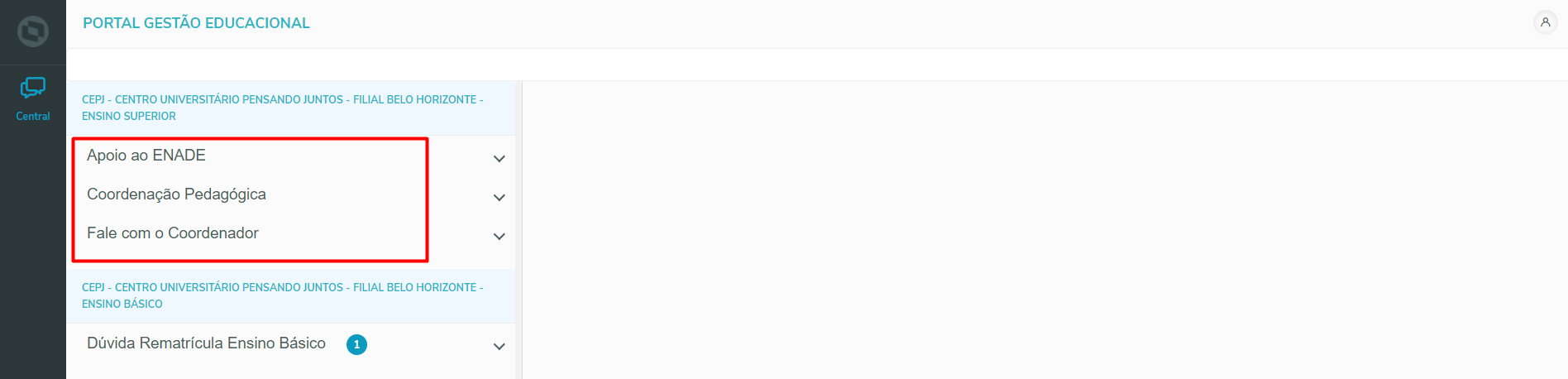Histórico da Página
A Sala de Atendimento tem como objetivo criar uma linha de comunicação entre a instituição e a comunidade acadêmica, através do app: Meu eduCONNECT.
| Aviso |
|---|
Essa funcionalidade está disponível a partir da versão:
|
A Sala de Atendimento tem como objetivo criar uma linha de comunicação entre a Instituição e a Comunidade Acadêmica, através do App: Meu eduCONNECT.
Para realizar a configuração de todo o processo, seguir o passo a passo do conforme a ordem do índice.
| Expandir | ||
|---|---|---|
| ||
Primeiramente, é necessário que a instituição de ensino configure Cadastre as Salas/Assuntos para o atendimento e os Agentes agentes de atendimento que estarão vinculados a Sala sala de Atendimentoatendimento.
|
| Expandir | ||||||||||||||||
|---|---|---|---|---|---|---|---|---|---|---|---|---|---|---|---|---|
| ||||||||||||||||
Para efetuar o cadastro, acessar o menu: Gestão Educacional | Atividades Acadêmicas |Central de Comunicações | Contatos via chat (Mensagens Pessoais) | Salas/Assunto para atendimento No cadastro da Sala de Atendimento, o usuário poderá Incluir, Editar e Excluir mediante a permissão em: Serviços Globais | Segurança | Perfil | "Sistema" Educacional | Central de Comunicações | Contatos via chat (Mensagens Pessoais) | Salas/Assunto para atendimento (Incluir, Excluir e Editar). O Cadastro da Sala de atendimento, é composto por:
=> Nome da Sala de Atendimento no Portal: Gestão Educacional=> Nome da Sala de Atendimento no app Meu eduCONNECT
=> Descrição da Sala de Atendimento no app Meu eduCONNECT
Informações | Só lembrando que, a mesma não estará mais visível no Portal Gestão Educacional e no App Meu eduCONNET
02.1 HABILITAR MATRIZ APLICADA À SALA DE ATENDIMENTO
Essa funcionalidade tem como objetivo, restringir o acesso a sala de atendimento, para que seja exclusiva para uma ou mais Matrizes Aplicadas. Isso é, a partir do momento que a Instituição de Ensino restringir o acesso à Sala de Atendimento para a Matriz(es) Aplicada(s), quando a comunidade acadêmica acessar o App Meu eduCONNECT, só serão listadas as Salas de Atendimento que estão associadas a Matriz no qual o mesmo está matriculado. Para conseguir: restringir algumas salas para determinadas matrizes, será necessário conceder a permissão em: ♣ Visualizar a cadastrar pontualmente a Matriz Aplicada à Sala de Atendimento - Serviços Globais | Segurança | Perfil | "Sistema" Educacional | Central de Comunicações | Contatos via chat (Mensagens Pessoais) | Salas/Assunto para atendimento | Habilitações filiais da Sala de Atendimento Onde terá a opção de Incluir, Editar e Excluir ♣ Excetuar o Processo de Associar uma ou mais Matrizes Aplicadas à sala de Atendimento - Serviços Globais | Segurança | Perfil | "Sistema" Educacional | Central de Comunicações | Contatos via chat (Mensagens Pessoais) | Salas/Assunto para atendimento | Associar matriz aplicada à sala de atendimento Após conceder a permissão, ao acessar o cadastro da Sala de Atendimento será apresentado duas opções: 1º- Sala/Assuntos de atendimento | 'Processo' - Associar matriz à sala de atendimento 2º- Sala/Assuntos de atendimento | 'Anexo' - Habilitações filiais da sala de atendimento 1º- Central de Comunicações | Sala/Assuntos de atendimento | 'Processo' - Associar matriz à sala de atendimentoO 'Processo' - Associar matriz à sala de atendimento tem como objetivo, cadastrar uma ou mais Matrizes a Sala de Atendimento.
Ao acessar o processo, por default será apresentado relação de todas as Matrizes aplicadas cadastrada no contexto logado. Onde a Instituição de Ensino, terá a opção de refinar os registros, através do Filtro: Após listar a relação de Matrizes Aplicadas, o usuário, deverá selecionar quais Matrizes serão associadas à sala de atendimento selecionada e em seguida clicar no botão: Executar. Ao final do processo, o usuário contará com um log, com os dados da(s) Matriz(es) Aplicada(s) associadas à sala de atendimento.
Após à associação da(s) Matriz(es) Aplicada(s) à Sala de Atendimento, o usuário poderá visualizar a informação em: 2º- Central de Comunicações | Sala/Assuntos de atendimento | 'Anexo' - Habilitações filiais da sala de atendimentoEsse anexo tem como objetivo listar a relação de Matriz(es) Aplicada(s) que estão associadas à Sala de Atendimento.
Nessa tela, o usuário tem a opção de Incluir, Editar e Excluir uma determinada Matriz, através das opções: |
...